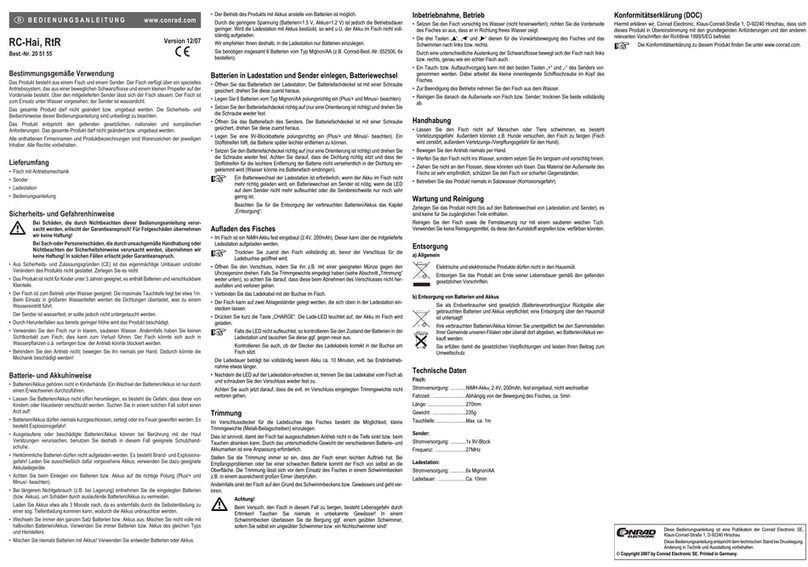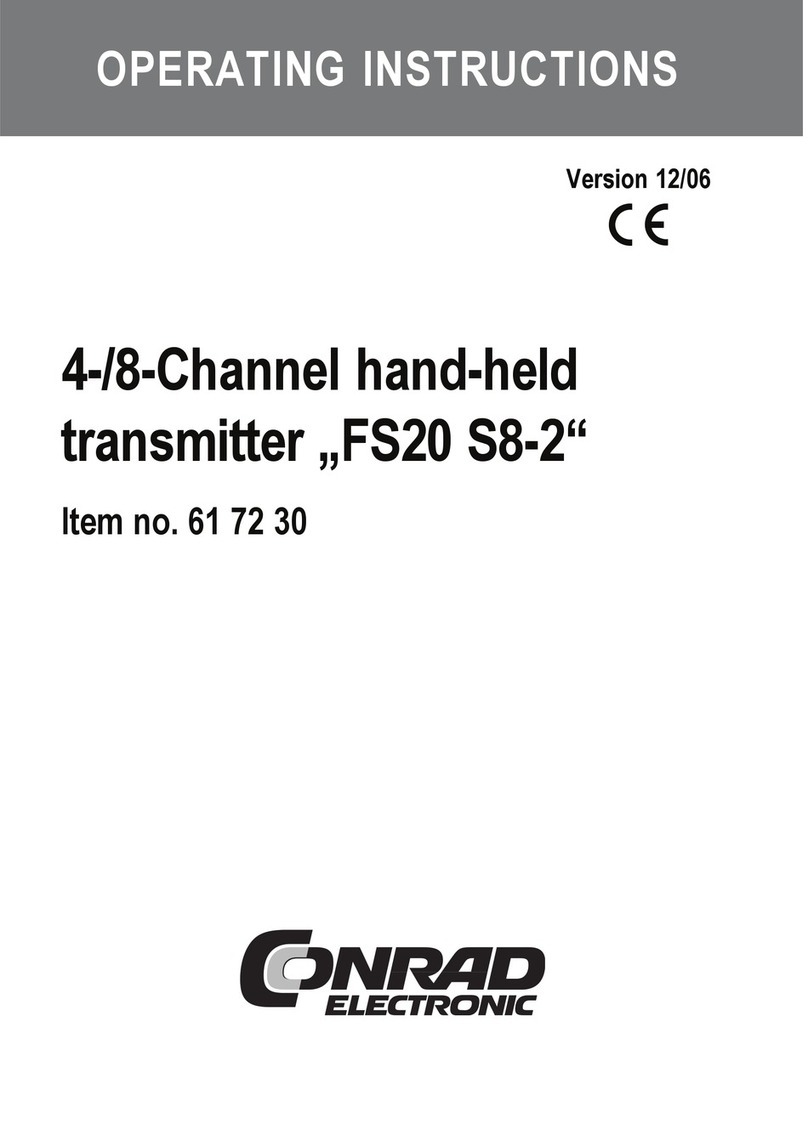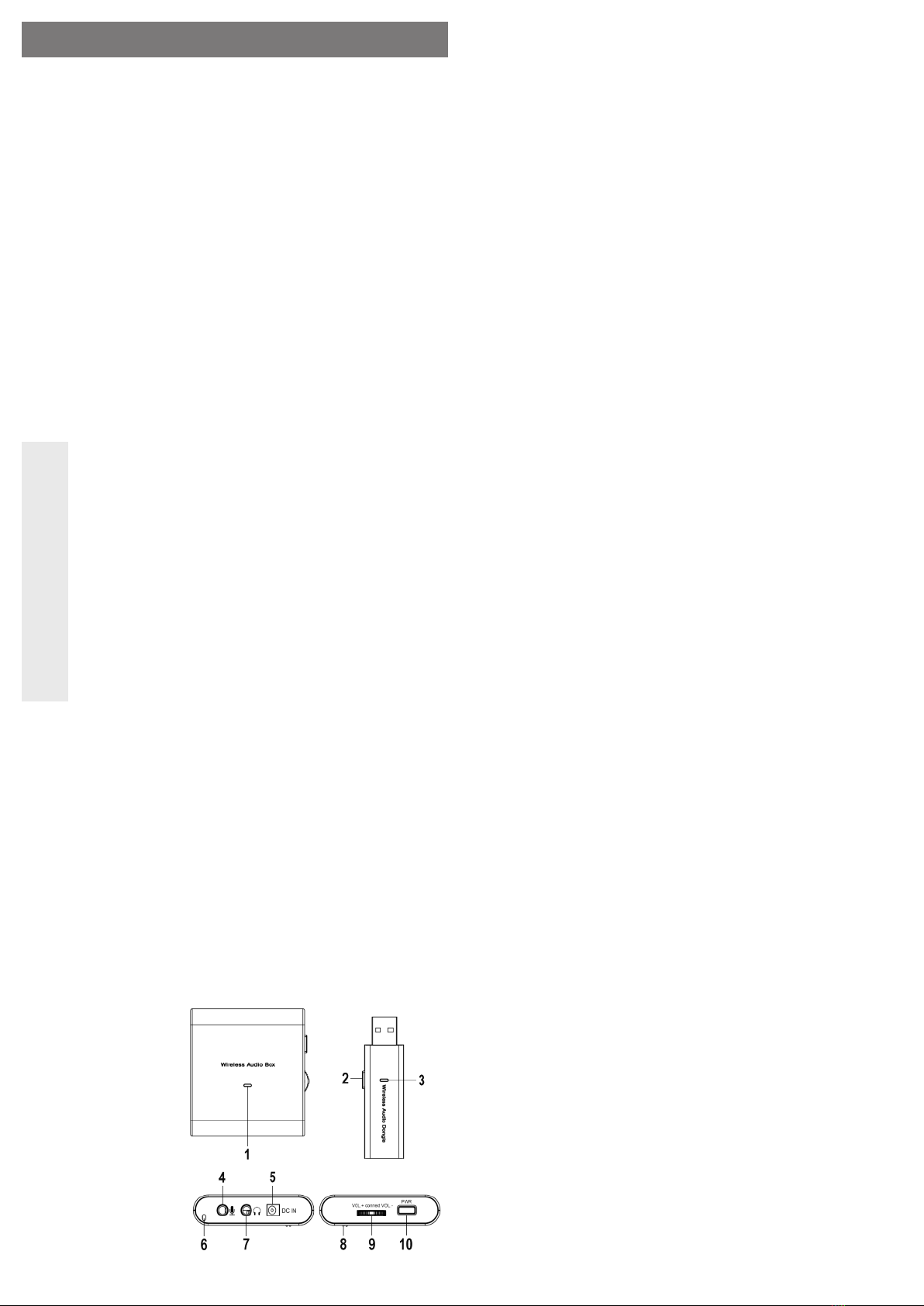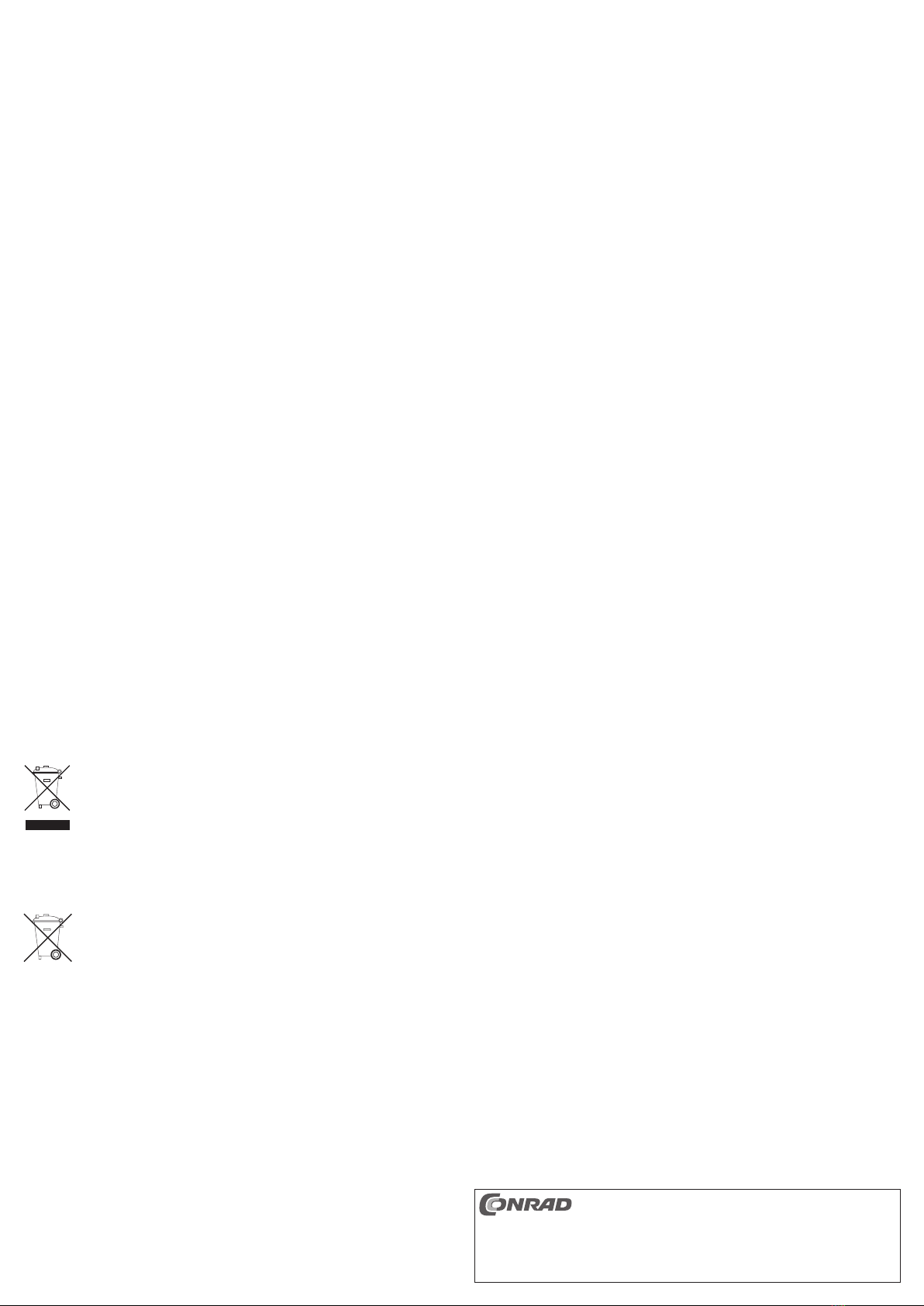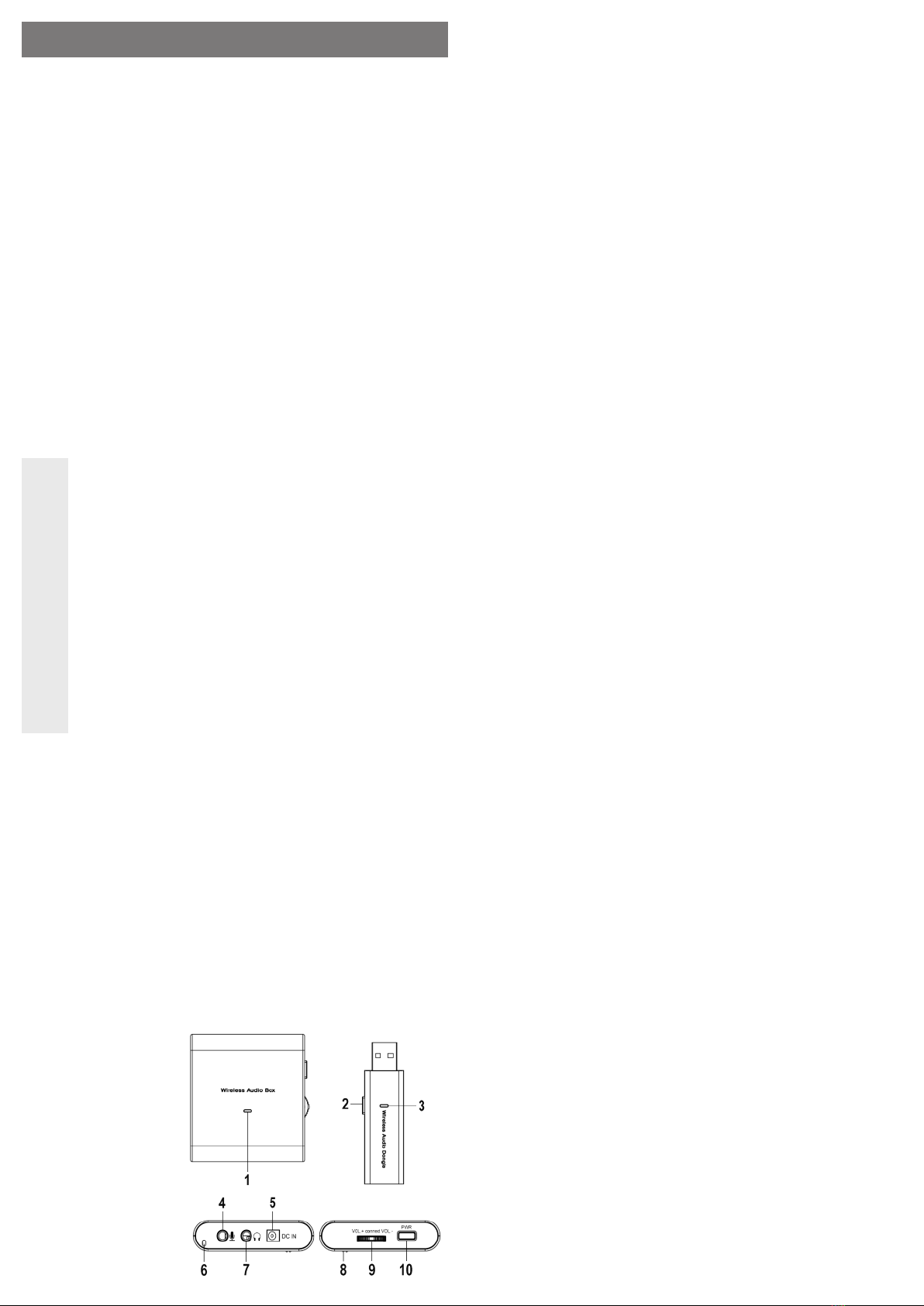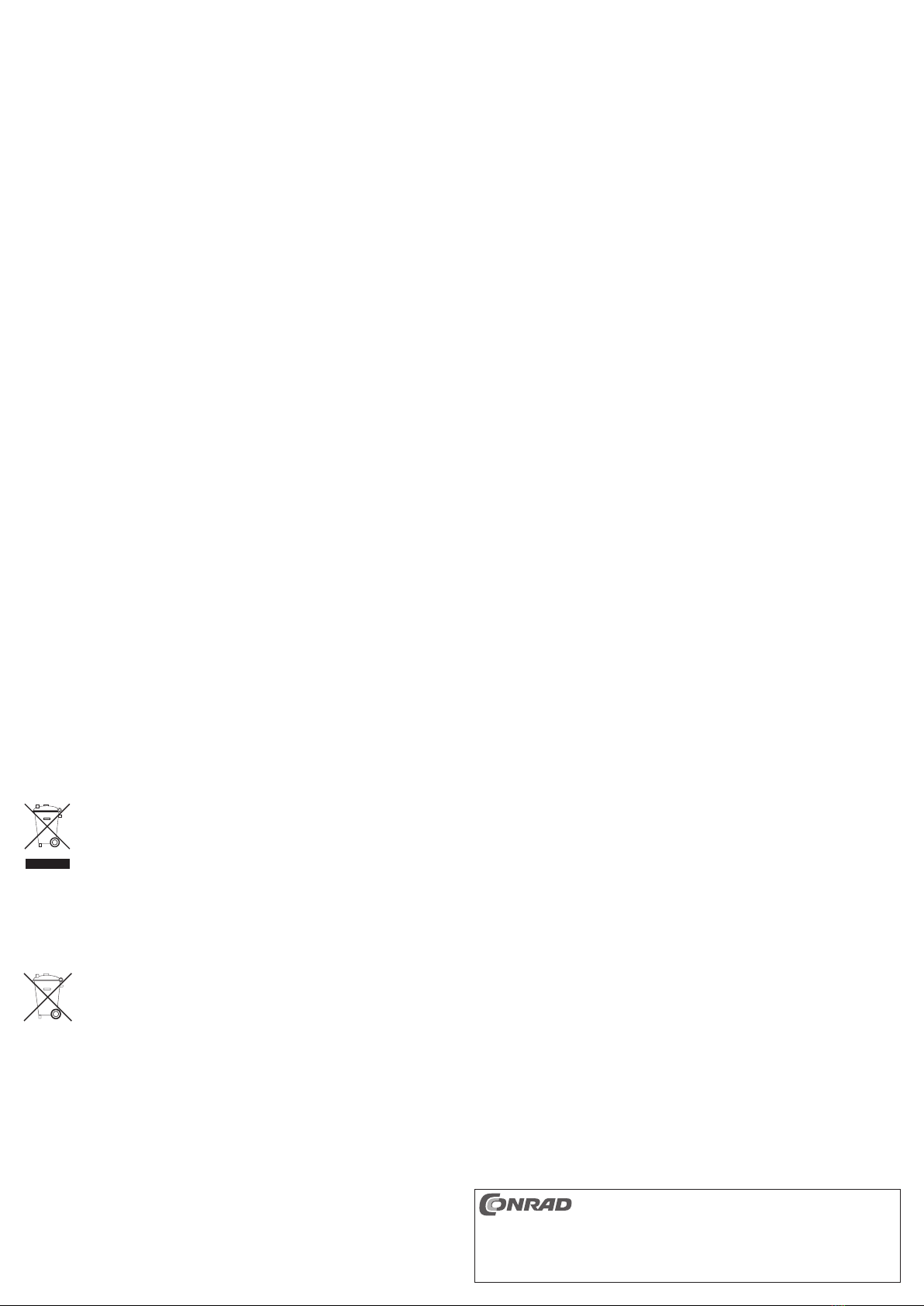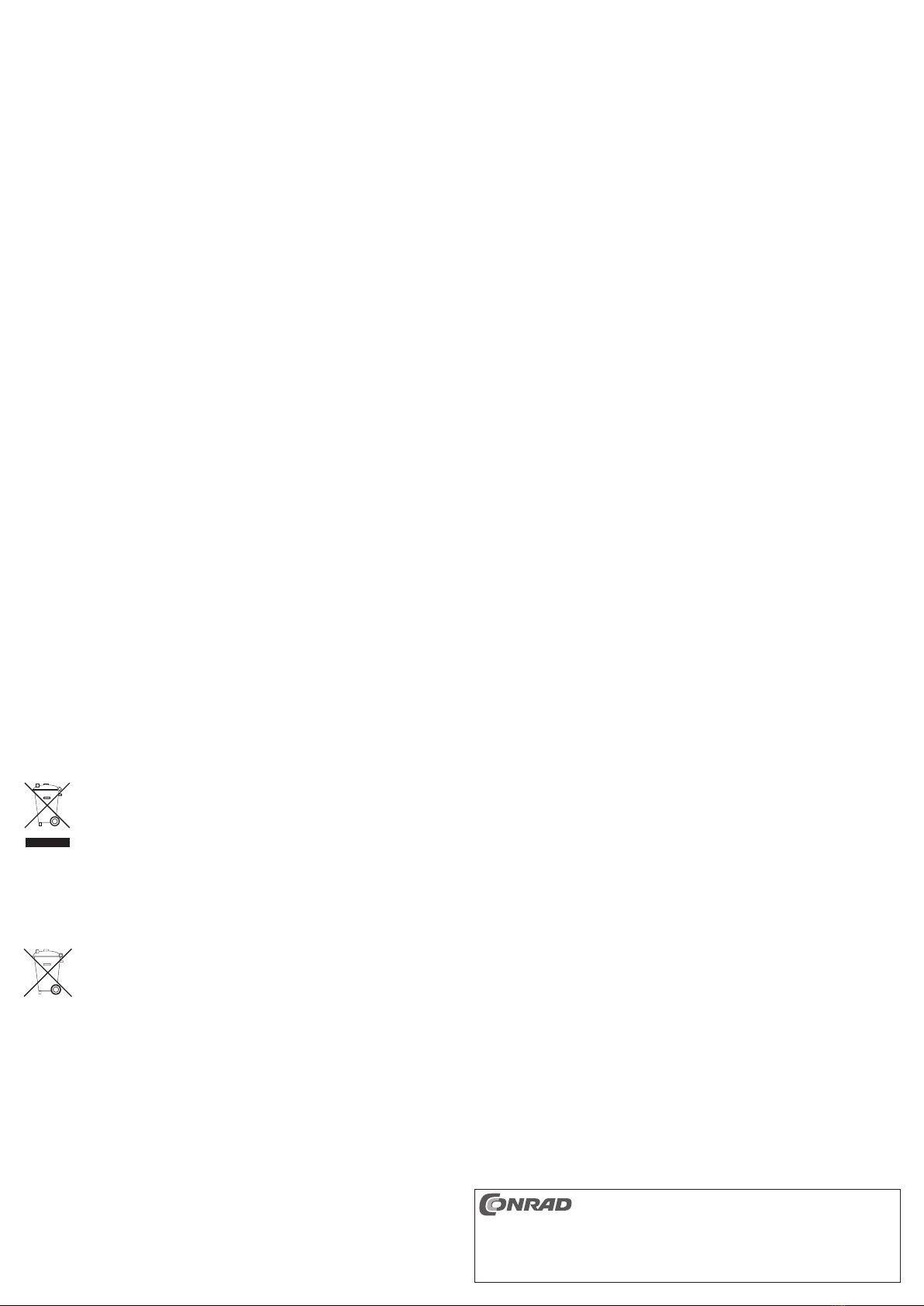USB-Audio-Funkübertragung 2.4 GHz
Version 09/11
Best.-Nr. 87 22 22 °
Bestimmungsgemäße Verwendung
Das Produkt besteht aus einem USB-Adapter, der an einem USB-Port eines Computers anges-
chlossen wird und einem batteriebetriebenen Headset-Adapter. Das Produkt ist zum Anschluss
an einen USB-Port eines Computers vorgesehen. Dort dient es als externe Soundkarte; es kann
z.B. ein Headset mit 3.5mm-Klinkensteckern angeschlossen werden (Buchse für Kopfhörer und
Buchse für Mikrofon vorhanden).
Dieses Produkt erfüllt die gesetzlichen, nationalen und europäischen Anforderungen. Alle
enthaltenen Firmennamen und Produktbezeichnungen sind Warenzeichen der jeweiligen
Inhaber. Alle Rechte vorbehalten.
Lieferumfang
• USB-Adapter
• Headset-Adapter
• 1x Batterie (Typ AAA/Micro)
• Bedienungsanleitung
Sicherheitshinweise
Bei Schäden, die durch Nichtbeachten dieser Bedienungsanleitung verur-
sacht werden, erlischt die Gewährleistung/Garantie! Für Folgeschäden über-
nehmen wir keine Haftung!
Bei Sach- oder Personenschäden, die durch unsachgemäße Handhabung
oder Nichtbeachten der Sicherheitshinweise verursacht werden, übernehmen
wir keine Haftung. In solchen Fällen erlischt die Gewährleistung/Garantie.
• Aus Sicherheits- und Zulassungsgründen (CE) ist das eigenmächtige Umbauen
und/oder Verändern des Produkts nicht gestattet.
• Das Produkt ist nur für geschlossene, trockene Innenräume vorgesehen, es darf
nicht feucht oder nass werden!
• Das Produkt ist kein Spielzeug, es gehört nicht in Kinderhände.
• Eine Wartung oder Reparatur darf nur durch eine Fachwerkstatt durchgeführt wer-
den, zerlegen Sie es niemals.
• Lassen Sie das Verpackungsmaterial nicht achtlos liegen, dieses könnte für
Kinder zu einem gefährlichen Spielzeug werden.
• ehen Sie vorsichtig mit dem Produkt um, durch Stöße, Schläge oder dem Fall
aus bereits geringer Höhe wird es beschädigt.
Allgemeine Batterie- und Akkuhinweise
• Batterien/Akkus gehören nicht in Kinderhände.
• Lassen Sie Batterien/Akkus nicht offen herumliegen, es besteht die efahr, dass diese von
Kindern oder Haustieren verschluckt werden. Suchen Sie im Falle eines Verschluckens sofort
einen Arzt auf.
• Ausgelaufene oder beschädigte Batterien/Akkus können bei Berührung mit der Haut
Verätzungen verursachen, benutzen Sie deshalb in diesem Fall geeignete
Schutzhandschuhe.
• Batterien/Akkus dürfen nicht kurzgeschlossen, zerlegt oder ins Feuer geworfen werden. Es
besteht Explosionsgefahr!
• Herkömmliche nicht wiederaufladbare Batterien dürfen nicht aufgeladen werden,
Explosionsgefahr! Laden Sie ausschließlich dafür vorgesehene Akkus, verwenden Sie ein
geeignetes Ladegerät.
• Achten Sie beim Einlegen der Batterie bzw. des Akkus auf die richtige Polung (Plus/+ und
Minus/- beachten).
• Wenn das Produkt längere Zeit nicht benutzt wird (z.B. bei Lagerung), so entnehmen Sie die
eingelegte Batterie/Akku. Überalterte Batterien/Akkus können auslaufen, was das Produkt
beschädigt.
Bedienelemente
1 LED für Power/Pairing
2 Pairing-Taste
3 LED für Power/Pairing
4 Mikrofon-Anschluss
5 Niederspannungsbuchse für
externe Stromversorgung
6 Loch für Befestigungsschlaufe
7 Kopfhörer-Anschluss
8 Batteriefach (auf Unterseite)
9 Wipptaste für Lautstärke-
regelung, Pairing und
Mikrofon-Stummschaltung
10 Power-Taste
쮕BE D I E N U N G S A N L E I T U N G www.conrad.com Batterie/Akku einlegen bzw. wechseln
• Öffnen Sie das Batteriefach auf der Unterseite, indem Sie den Batteriefachdeckel seitlich
herausschieben.
• Legen Sie eine Batterie bzw. einen Akku vom Typ AAA/Micro polungsrichtig ein (Plus/+ und
Minus/- beachten).
• Verschließen Sie das Batteriefach wieder.
☞Ein Batterie-/Akkuwechsel ist erforderlich, wenn sich der Headset-Adapter nach
wenigen Sekunden selbst ausschaltet bzw. sich nicht einschalten lässt.
Verwendung einer externen Stromversorgung
Der Headset-Adapter kann anstelle mit einer Batterie/Akku auch mit einem externen Netzteil
(nicht im Lieferumfang, muss getrennt bestellt werden) betrieben werden.
Sie benötigen ein Netzteil mit einer stabilisierten Ausgangsspannung von 5 V/DC, das einen
Strom von mindestens etwa 100 mA liefern kann. Der Innenkontakt des Rundsteckers muss
Plus/+ führen, der Außenkontakt Minus/-.
Beim Betrieb wird die Batterie/Akku abgeschaltet.
☞Wir empfehlen Ihnen, bei Betrieb mit einer externen Stromversorgung die eingeleg-
te Batterie/Akku zu entfernen. Wenn Sie die Batterie (bzw. den Akku) für lange Zeit
nicht verwenden, besteht die efahr, dass diese ausläuft und dadurch das erät
beschädigt.
Inbetriebnahme
• Verbinden Sie den USB-Adapter mit einem freien USB-Port Ihres Computers. Die LED (3) auf
dem USB-Adapter beginnt zu blinken.
• Das Betriebssystem erkennt neue Hardware und installiert die benötigten Treiber (mindestens
Windows XP SP2 oder höher erforderlich bzw. Windows 2000, Windows Vista, Windows 7; der
Treiber ist hier bereits im Betriebssystem enthalten, deshalb liegt kein Treiber-Datenträger bei).
• Legen Sie die Batterie bzw. den Akku in den Headset-Adapter ein bzw. schließen Sie eine
externe Stromversorgung an (siehe jeweils oben in den entsprechenden Abschnitten dieser
Bedienungsanleitung).
• Schalten Sie den Headset-Adapter ein, indem Sie die Power-Taste (10) für etwa 3 Sekunden
drücken, bis die LED (1) auf dem Headset-Adapter zu blinken beginnt.
• Verbinden Sie Ihren Kopfhörer bzw. Headset oder Lautsprecher-Set mit dem Kopfhörer-
Anschluss (7) auf dem Headset-Adapter.
• Starten Sie die Wiedergabe der gewünschten Audio- oder Videodatei und stellen Sie die
Lautstärke am PC bzw. mit dem Lautstärkeregler (9) ein.
Der Lautstärkeregler (9) ist als Wipptaste ausgelegt, bewegen Sie ihn nach links zur Erhöhung
der Lautstärke bzw. nach rechts zur Verringerung der Lautstärke.
☞Wenn die Lautstärke in der Wiedergabesoftware am Computer zu niedrig eingestellt
ist (bzw. die Stummschaltung aktiviert ist), so kann natürlich mit dem
Lautstärkeregler (9) auf dem Headset-Adapter keine höhere Lautstärke eingestellt
werden!
Erhöhen Sie in diesem Fall die Lautstärke in der Wiedergabesoftware des
Computers bzw. deaktivieren Sie die Stummschaltung!
Bei Erstinbetriebnahme ist u.U. noch ein Pairing-Vorgang erforderlich, hierbei wer-
den die beiden eräte (USB-Adapter und Headset-Adapter) miteinander „verbun-
den“, so dass eine Audioübertragung stattfinden kann. Beachten Sie dazu den nach-
folgenden Abschnitt „Pairing-Vorgang“.
• Ist keine Audioübertragung vorhanden, blinken die LEDs (1) und (3) auf USB- und Headset-
Adapter langsam.
Bei vorhandener Audioübertragung leuchten die LEDs dauerhaft.
☞Wenn für etwa 5 Minuten keine Audioübertragung stattfindet, so schaltet sich der
Headset-Adapter selbst aus, um Strom zu sparen.
Pairing-Vorgang
Damit Audiodaten zwischen dem USB-Adapter und dem Headset-Adapter übertragen werden
können, müssen die beiden eräte miteinander verbunden werden.
Diesen Vorgang nennt man „Pairing“. Der Headset-Adapter wird dabei mit dem USB-Adapter
verbunden, so dass eine Audioübertragung stattfinden kann.
Ein solcher Pairing-Vorgang muss normalerweise nur einmal bei der Erstinbetriebnahme erfol-
gen bzw. nach einem Batteriewechsel.
Gehen Sie dazu wie folgt vor:
• Verbinden Sie den USB-Adapter mit einem USB-Port Ihres Computers, falls noch nicht ges-
chehen. Die LED (3) auf dem USB-Adapter blinkt.
• Legen Sie eine Batterie in den Headset-Adapter ein bzw. verbinden Sie ihn mit einer externen
Stromversorgung.
• Schalten Sie den Headset-Adapter ein (Power-Taste (10) etwa 3 Sekunden drücken). Die LED
(1) auf dem Headset-Adapter blinkt.
• Verbinden Sie einen Kopfhörer, ein Headset oder einen Lautsprecher mit dem Kopfhörer-
Anschluss (7) des Headset-Adapters.
• Drücken Sie die Pairing-Taste (2) auf dem USB-Adapter für etwa 3 Sekunden. Die LED (3)
blinkt jetzt schnell.
• Drücken Sie die Pairing-Taste (9) auf dem Headset-Adapter so lange, bis ein kurzes Tonsignal
über den Kopfhörer-Anschluss ausgegeben wird (Taste etwa 3 bis 5 Sekunden drücken).
Die LED (3) auf dem USB-Adapter blinkt jetzt wieder langsam.
• Starten Sie die Audiowiedergabe am Computer, beide LEDs müssen nun dauerhaft leuchten
und das Wiedergabesignal des Computers liegt am Kopfhörer-Anschluss des Headset-
Adapters an.